UEFI+GPT已经成为主流,如何快速简单部署呢,阅读完本文新手也可以做到。
一)、准备一个4GB以上的U盘,制作PE启动盘。
下载这个Win10pex64.iso,使用软碟通UltraISO 9.6.5.3237写入硬盘映像
注册名:Guanjiu 注册码:A06C-83A7-701D-6CFC
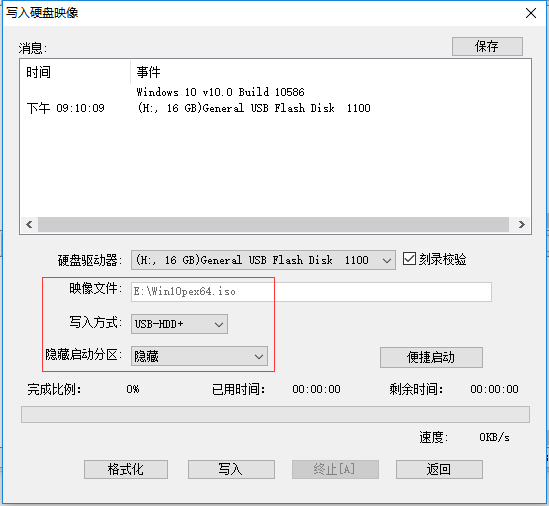
二)、下载原版SW_DVD5_Win_Pro_7w_SP1_64BIT_ChnSimp_-2_MLF_X17-59526.ISO(本方法适合WIN7 64位以上Windows系统,包括Windows Server)
把Windows ISO文件镜像解压并将Sources文件夹内的install.wim拷贝到U盘里(U盘可事先格式化成NTFS格式,方便保存更大的wim文件)
三)、在U盘里创建硬盘分区文本文档,文件名为UEFIGPT.TXT
硬盘分区信息,例如我想给500G的硬盘分3个区,C盘100000MB命名为Windows,D盘170000MB,剩下的为E盘,代码如下。
select disk 0 clean convert gpt create partition efi size=100 format quick fs=fat32 label="System" assign letter="S" create partition msr size=128 create partition primary size=100000 format quick fs=ntfs label="Windows" assign letter="W" create partition primary size=170000 format quick fs=ntfs assign letter="P" create partition primary format quick fs=ntfs assign letter="Q" list volume exit
保存上面代码重命名为UEFIGPT.TXT
四)、新建脚本文件:ApplyImage.bat
内容如下:
@echo off diskpart /s UEFIGPT.TXT dism /Apply-Image /ImageFile:%~dp0install.wim /Index:1 /ApplyDir:W:\ bcdboot W:\Windows /s s: /f UEFI /l zh-cn
保存上面代码重命名为ApplyImage.bat
五)、保证U盘里有三个文件:install.wim、UEFIGPT.TXT和ApplyImage.bat在同一个目录内
开机从U盘引导启动进入PE命令行界面,执行U盘里的applyimage.bat脚本即可。
如:假设此时U盘的盘符为F:\
在PE的命令的提示符里执行下面命令即可完成分区和系统部署
x:\Windows\System32> f:\applyimage.bat
最后重启电脑,把PC的启动模式调成UEFI模式,即可完成快速部署。
外言,对于企业来说,此方法快速简单,标准化分区,如果会封装企业系统镜像还能达到系统标准化。
相对网络安装,光盘安装等,有很大的便捷性,可靠性,安全性,成本低,易用性。
用rufus工具直接生成适合gpt和uefi的装机U盘
为何你这么秀。
你是垃圾评论
http://windows.microsoft.com/zh-cn/windows/genuine